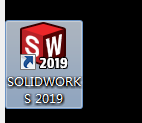| solidwork2019安装教程 | 您所在的位置:网站首页 › Solid works破解版可以使用pdm吗 › solidwork2019安装教程 |
solidwork2019安装教程
|
1.把安装文件下载下后,解压后就可以看到两个文件夹,如下:
然后断开网络,这一步非常的重要,不可忽略。 2.运行 sw2019_network_serials_licensing 文件。
3.再把同目录下的 SolidWorks_Flexnet_Server 文件夹复制到 C 盘根目录下。
4.打开 C:\SolidWorks_Flexnet_Server\server_install
就会提示,
5.点击安装文件,
打开后,可能会提示:
咋也不知道啥原因,只能重启电脑, 再从 “4.打开 C:\SolidWorks_Flexnet_Server\server_install”这一步开始。重启后果然不再提示这个问题。 6.先尝试一下最小安装,只装3D设计。
但是,会有好几个提示出来,比如:
这是因为你没有选中所有的组件,那么,就会提示一下你,点确定就行。 等下又会有一个提示,
点取消就行。 7.不使用后台下载。因为一开始时就断开网络了。
8.接下来就是漫长的进度条安装过程,耐心地等吧。 但是,又出现了一个提示;
点击确认后,再发现是 net framework 没有安装,如下。
把net framework 安装好后再试一遍即可。既然提示的是 4.6.2 的版本,就下载这个版本的 net framework 安装后再试吧。下载后,发现 net framework 要连上网络才能安装的。 但还是出现问题了,缺少根证书,如下:
参考:[记录]安装.Net Framework 4.6.2时出现“无法建立到信任根颁发机构的证书链”解决方法..._abc020188的博客-CSDN博客 1.下载证书:MicrosoftRootCertificateAuthority2011.cer 下载下来的根证书文件为:
(下载地址:NetFramework4.6.2,无法建立到信任根颁发机构的证书链,证书下载安装说明_无法建立到信任根颁发机构的证书链,无法建立到信任根颁发的证书链-C#工具类资源-CSDN下载) 2.开始→运行→MMC 最后再次安装,net framework 就可以成功安装了。 断掉网络, 再从 “4.打开 C:\SolidWorks_Flexnet_Server\server_install”这一步开始,然后就可以一直到安装完成。 如果到这一步就打开,忘了后面的,就会提示:
8.把文件复制到安装目录下 把dll文件依次替换到安装目录对应的路径下,比如 _SolidSQUAD_\Program Files\SOLIDWORKS Corp\eDrawings\netapi32.dll 复制到 C:\Program Files\SOLIDWORKS Corp\eDrawings\ 目录下。 有一个小技巧,用beyone compare 去完成这一步,非常的方便。 最后,点击图标,运行程序:
如果装错了,或者因为其它原因需要拆卸,可以通过360来拆卸,非常的方便。 启动后,可以看到有非常贴心的教程,方便初学者。
实际的安装情况,其它,把solidworks安装在虚拟机里,也运行得很好,一点都不卡。 |
【本文地址】
















 3.文件→添加删除管理单元 (Ctrl+M)
3.文件→添加删除管理单元 (Ctrl+M) 4.证书→计算机账户(其他的都保持默认,无限下一步)
4.证书→计算机账户(其他的都保持默认,无限下一步) 5.回到窗体,展开:证书→受信任的根证书颁发机构→证书
5.回到窗体,展开:证书→受信任的根证书颁发机构→证书 6.右击展开菜单,所有任务→导入
6.右击展开菜单,所有任务→导入 7.剩下的,就是选择你下载好的cer文件,然后无限下一步了。
7.剩下的,就是选择你下载好的cer文件,然后无限下一步了。